电脑双屏显示主屏副屏怎么设置 快速设置指南
时间:2025-07-29 作者:游乐小编
在当今的办公与娱乐场景中,双屏显示已成为提升工作效率和增强视觉体验的重要手段。通过科学地配置主屏与副屏,用户能够更高效地管理应用程序、实现多任务并行操作,并在游戏或创意设计中获得更佳的视觉布局。本文将全面讲解如何在Windows系统中完成主副屏的设置,并指导如何更新显卡驱动以保障显示系统的稳定与性能。

一、Windows系统双显示器配置步骤
1. 连接两个显示器
在开始设置前,需确保电脑已正确连接两台显示器。台式机通常使用HDMI、DisplayPort、VGA或DVI等接口连接外接屏幕;而笔记本电脑则可通过HDMI直连、Type-C转接或扩展坞等方式实现第二屏幕的接入。
2. 打开显示设置界面
连接成功后,进行以下操作进入系统显示设置:
- 在桌面空白区域右键点击,选择“显示设置”(适用于Windows 10/11)或“屏幕分辨率”(适用于Windows 7/8)。
- 在“显示”页面中,系统会识别出两个显示器,分别标记为“1”和“2”。
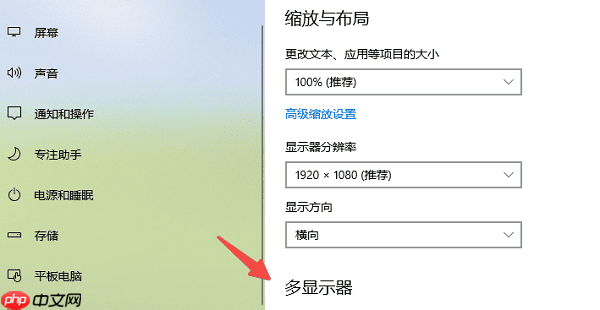
3. 指定主显示器与副显示器
- 在显示设置中,点击你希望设为主屏的显示器(如“1”或“2”)。
- 向下滚动,勾选“将此显示器设为主显示器”选项。
- 另一显示器将自动作为扩展屏使用。
4. 选择合适的显示模式
Windows系统提供多种显示模式供用户选择:
- 仅在主屏显示:关闭副屏输出,只使用主显示器。
- 复制模式:两个屏幕显示完全相同的内容,适合做演示或投影使用。
- 扩展模式(推荐):两块屏幕组成一个连续的桌面空间,可自由拖动窗口,大幅提升多任务效率。
- 仅在副屏显示:关闭主屏,所有内容仅在副屏上呈现。
5. 更新显卡驱动确保显示稳定
为了获得更高的分辨率支持、更流畅的画面表现以及避免兼容性问题(如闪屏、黑屏或分辨率异常),建议定期更新显卡驱动。推荐使用“驱动人生”等专业工具进行检测与升级:
- 启动驱动人生,点击“立即扫描”,系统将自动识别驱动状态。
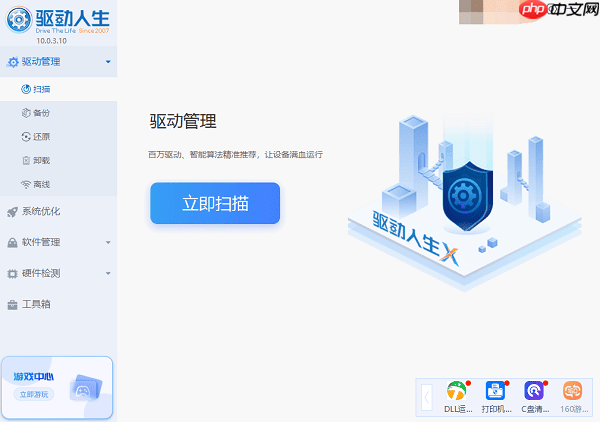
- 找到显卡驱动条目,点击“升级驱动”,软件将自动下载并安装最新版本。

6. 调整屏幕布局与分辨率设置
- 在“显示”设置中,可通过拖动显示器图标来匹配实际摆放位置(如左/右、上/下排列)。
- 进入“高级显示设置”,为每块屏幕单独设置最佳分辨率。
- 完成设置后点击“应用”,确认更改生效。
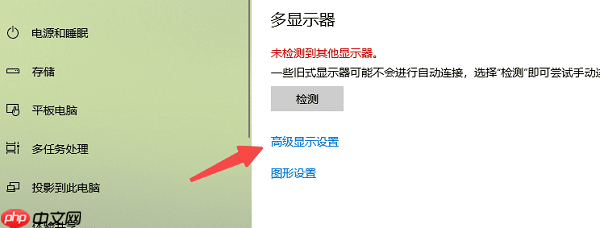
二、双屏使用实用技巧
1. 任务栏与快捷操作
- 在“任务栏设置”中,可设置任务栏是否在两个屏幕上同时显示,便于快速切换应用。
- 使用快捷键 Win + P 可快速切换显示模式(仅电脑屏幕、复制、扩展、仅第二屏幕)。
2. 不同场景下的使用建议
- 办公场景:建议将主屏用于文档编辑或核心工作,副屏用于钉钉、微信或参考资料查看。
- 游戏娱乐:主屏运行游戏,副屏可用来观看直播、查阅攻略或与好友聊天。
- 视频剪辑/设计:主屏用于操作剪辑软件界面,副屏放置素材时间线或实时预览窗口,提升创作效率。
小编推荐:
热门推荐
更多 热门文章
更多 -

- 神角技巧试炼岛高级宝箱在什么位置
-
2021-11-05 11:52
手游攻略
-

- 王者荣耀音乐扭蛋机活动内容奖励详解
-
2021-11-19 18:38
手游攻略
-

- 坎公骑冠剑11
-
2021-10-31 23:18
手游攻略
-

- 原神卡肉是什么意思
-
2022-06-03 14:46
游戏资讯
-

- 《臭作》之100%全完整攻略
-
2025-06-28 12:37
单机攻略
























